Configurar PEAP e EAP-FAST com ACS 5.2 e WLC
Contents
Introdução
Este documento explica como configurar o Controller de LAN Wireless (WLC) da autenticação Extensible Authentication Protocol (EAP) com o uso de um servidor RADIUS externo, como o Access Control Server (ACS) 5,2.
Pré-requisitos
Requisitos
Certifique-se de atender a estes requisitos antes de tentar esta configuração:
-
Ter um conhecimento básico da WLC e dos Lightweight Access Points (LAPs)
-
Ter conhecimento funcional do servidor AAA
-
Ter um conhecimento profundo das redes sem fio e dos problemas de segurança sem fio
Componentes Utilizados
As informações neste documento são baseadas nestas versões de software e hardware:
-
WLC Cisco 5508 com firmware versão 7.0.220.0
-
LAP Cisco 3502 Series
-
Solicitante nativo do Microsoft Windows 7 com o driver Intel 6300-N versão 14.3
-
Cisco Secure ACS que executa a versão 5.2
-
Switch Cisco Série 3560
As informações neste documento foram criadas a partir de dispositivos em um ambiente de laboratório específico. Todos os dispositivos utilizados neste documento foram iniciados com uma configuração (padrão) inicial. Se a sua rede estiver ativa, certifique-se de que entende o impacto potencial de qualquer comando.
Conventions
Consulte as Convenções de Dicas Técnicas da Cisco para obter mais informações sobre convenções de documentos.
Configurar
Nesta seção, você encontrará informações para configurar os recursos descritos neste documento.
Nota: Use a Command Lookup Tool (somente clientes registrados) para obter mais informações sobre os comandos usados nesta seção.
Diagrama de Rede
Este documento utiliza a seguinte configuração de rede:
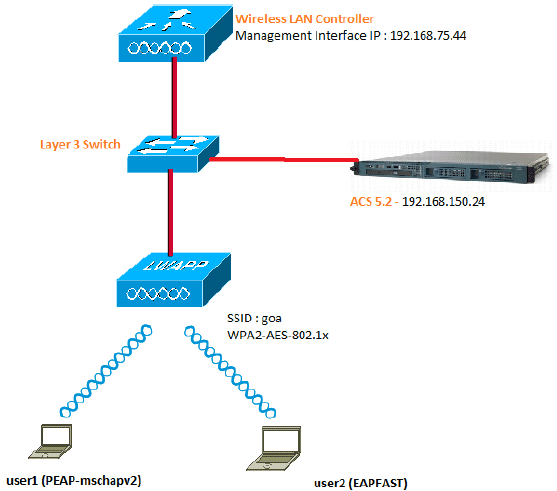
Estes são os detalhes de configuração dos componentes usados neste diagrama:
-
O endereço IP do servidor ACS (RADIUS) é 192.168.150.24.
-
O endereço da interface do gerenciador de AP e gerenciamento do WLC é 192.168.75.44.
-
O endereço dos servidores DHCP é 192.168.150.25.
-
A VLAN 253 é usada em toda essa configuração. Ambos os usuários se conectam ao mesmo SSID "objetivo". No entanto, o usuário1 está configurado para autenticar usando PEAP-MSCHAPv2 e o usuário2 usando EAP-FAST.
-
Os usuários serão atribuídos na VLAN 253:
-
VLAN 253: 192.168.153.x/24. Gateway: 192.168.153.1
-
VLAN 75: 192.168.75.x/24. Gateway: 192.168.75.1
-
Hipóteses
-
Os switches são configurados para todas as VLANs de Camada 3.
-
O servidor DHCP recebe um escopo DHCP.
-
Existe conectividade de Camada 3 entre todos os dispositivos na rede.
-
O LAP já está unido à WLC.
-
Cada VLAN tem uma máscara /24.
-
O ACS 5.2 tem um certificado autoassinado instalado.
Configuration Steps
Essa configuração é separada em três etapas de alto nível:
Configurar o servidor RADIUS
A configuração do servidor RADIUS é dividida em quatro etapas:
O ACS 5.x é um sistema de controle de acesso baseado em políticas. Ou seja, o ACS 5.x usa um modelo de política baseado em regras em vez do modelo baseado em grupos usado nas versões 4.x.
O modelo de política baseado em regras do ACS 5.x oferece um controle de acesso mais poderoso e flexível em comparação com a abordagem mais antiga baseada em grupos.
No modelo mais antigo baseado em grupos, um grupo define a política porque ela contém e une três tipos de informações:
-
Informações de identidade - Essas informações podem ser baseadas na associação em grupos AD ou LDAP ou em uma atribuição estática para usuários ACS internos.
-
Outras restrições ou condições - restrições de tempo, restrições de dispositivo e assim por diante.
-
Permissões - VLANs ou níveis de privilégio do Cisco IOS®.
O modelo de política do ACS 5.x é baseado em regras do seguinte formato:
-
Condição If então resultado
Por exemplo, usamos as informações descritas para o modelo baseado em grupo:
-
Se identidade-condição, restrição-condição então autorização-perfil.
Como resultado, isso nos dá a flexibilidade de limitar sob quais condições o usuário tem permissão para acessar a rede, bem como qual nível de autorização é permitido quando condições específicas são atendidas.
Configurar recursos de rede
Nesta seção, configuramos o AAA Client para o WLC no servidor RADIUS.
Este procedimento explica como adicionar o WLC como um cliente de AAA no servidor RADIUS para que o WLC possa passar as credenciais do usuário ao servidor RADIUS.
Conclua estes passos:
-
Na GUI do ACS, vá para Network Resources > Network Device Groups > Location e clique em Create (na parte inferior ).
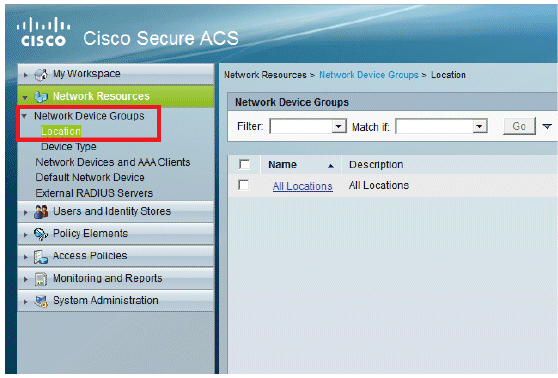
-
Adicione os campos necessários e clique em Enviar.
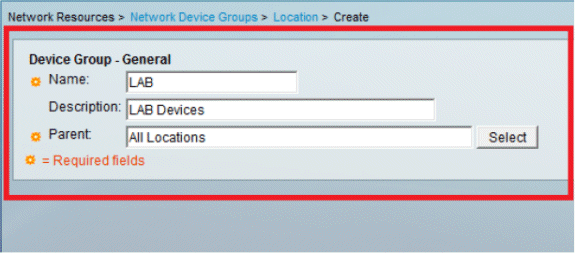
Agora você verá esta tela:
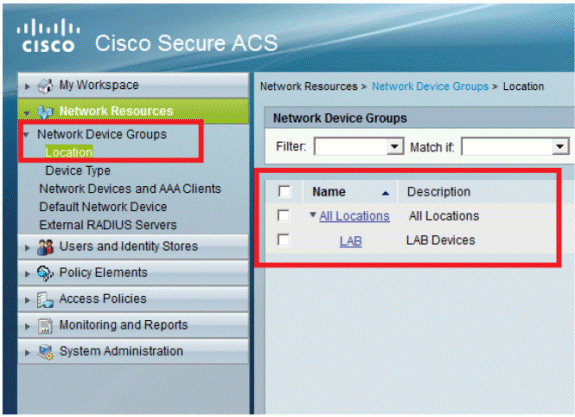
-
Clique em Tipo de dispositivo > Criar.
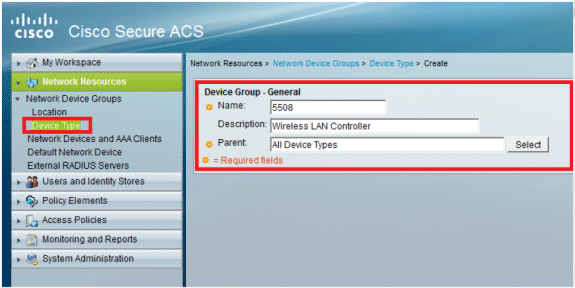
-
Clique em Submit. Agora você verá esta tela:
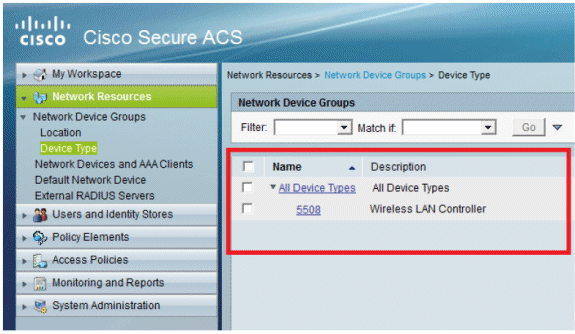
-
Vá para Network Resources > Network Devices and AAA Clients.
-
Clique em Criar e preencha os detalhes como mostrado aqui:
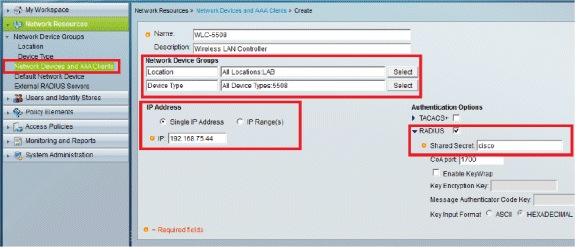
-
Clique em Submit. Agora você verá esta tela:
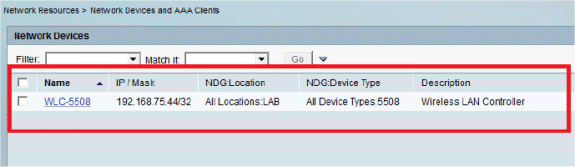
Configurar usuários
Nesta seção, criaremos usuários locais no ACS. Ambos os usuários (usuário1 e usuário2) são atribuídos em um grupo chamado "Usuários sem fio".
-
Vá para Users and Identity Stores > Identity Groups > Create.
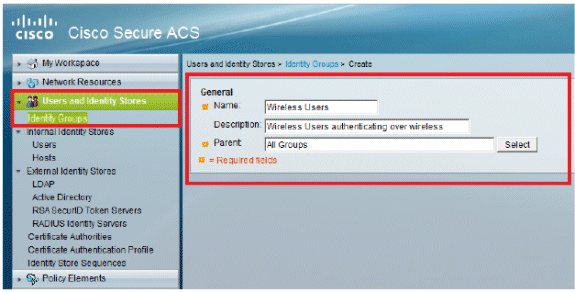
-
Quando você clicar em Enviar, a página terá esta aparência:
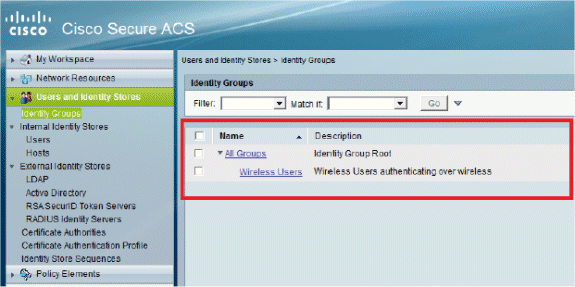
-
Crie os usuários user1 e user2 e atribua-os ao grupo "Usuários sem fio".
-
Clique em Users and Identity Stores > Identity Groups > Users > Create.
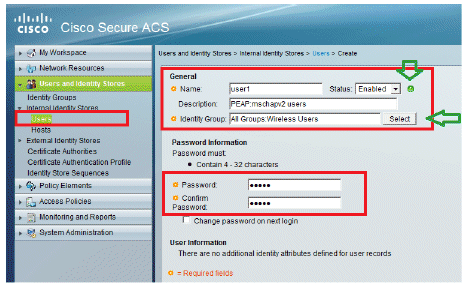
-
Da mesma forma, crie user2.
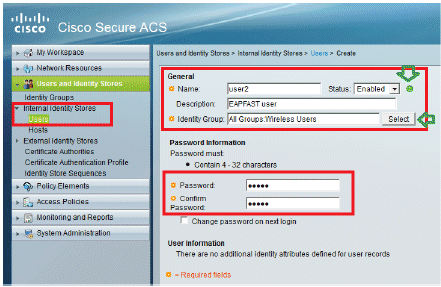
A tela ficará assim:
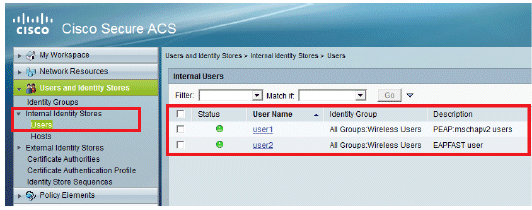
-
Definir Elementos da Política
Verifique se Permit Access está definido.
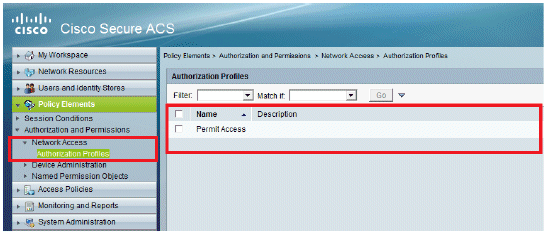
Aplicar políticas de acesso
Nesta seção, selecionaremos quais métodos de autenticação serão usados e como as regras serão configuradas. Criaremos regras com base nas etapas anteriores.
Conclua estes passos:
-
Vá para Access Policies > Access Services > Default Network Access > Edit: "Default Network Access".
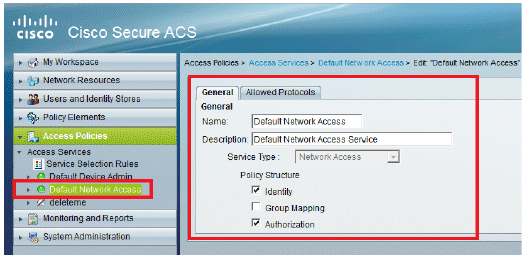
-
Selecione o método EAP que você deseja que os clientes sem fio autentiquem. Neste exemplo, usamos PEAP- MSCHAPv2 e EAP-FAST.
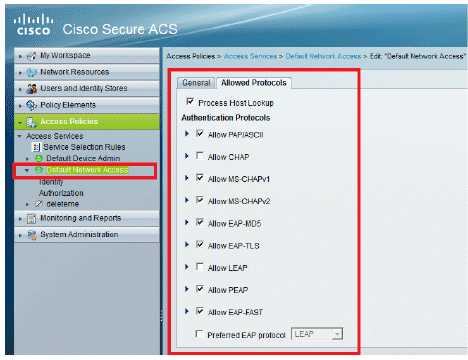
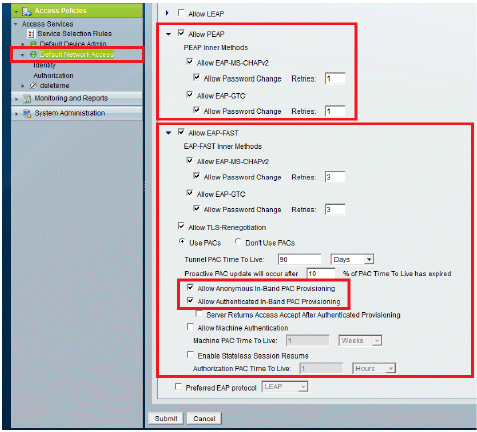
-
Clique em Submit.
-
Verifique o grupo Identidade selecionado. Neste exemplo, usamos Internal Users, que criamos no ACS. Salve as alterações.
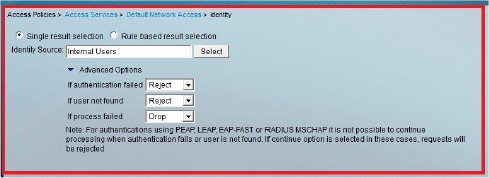
-
Para verificar o perfil de autorização, vá para Access Policies > Access Services > Default Network Access > Authorization.
Você pode personalizar sob quais condições permitirá o acesso do usuário à rede e que perfil (atributos) de autorização você passará depois de autenticado. Essa granularidade está disponível apenas no ACS 5.x. Neste exemplo, selecionamos Location, Device Type, Protocol, Identity Group e EAP Authentication Method.
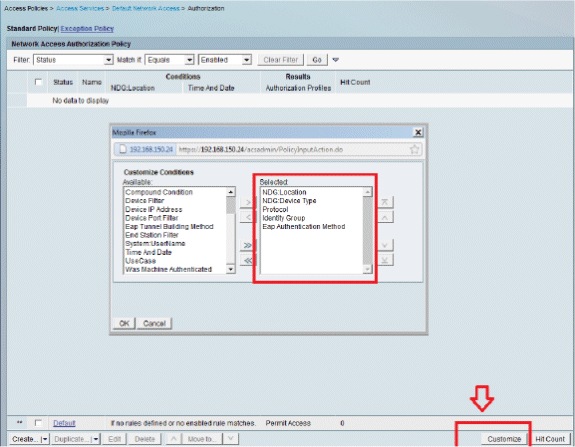
-
Clique em OK e em Save Changes.
-
A próxima etapa é criar uma regra. Se nenhuma regra for definida, o cliente terá acesso sem nenhuma condição.
Clique em Criar > Regra-1. Esta regra é para usuários do grupo "Usuários sem fio".
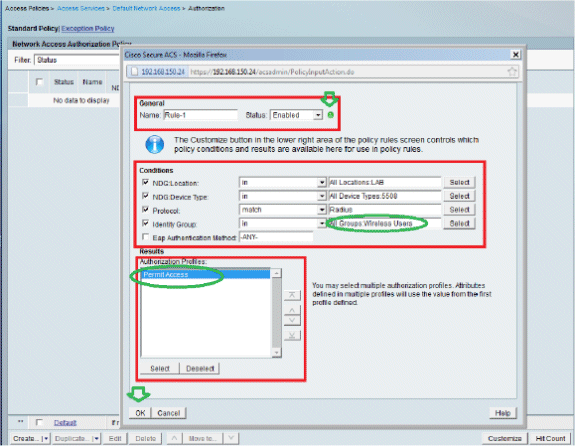
-
Salve as alterações. A tela ficará assim:
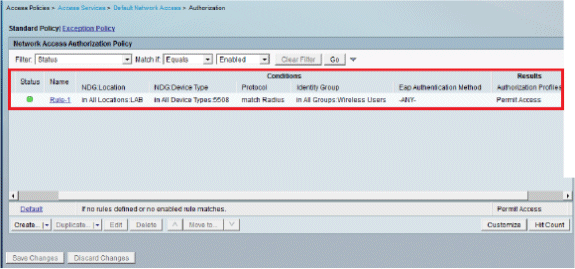
Se você quiser que os usuários que não corresponderem às condições sejam negados, edite a regra padrão para dizer "negar acesso".
-
Agora definiremos Regras de Seleção de Serviço. Use esta página para configurar uma política simples ou baseada em regras para determinar qual serviço aplicar às solicitações recebidas. Neste exemplo, uma política baseada em regras é usada.
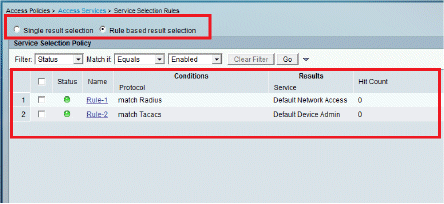
Configurar o WLC
Essa configuração requer estes passos:
Configurar o WLC com os detalhes do Servidor de Autenticação
É necessário configurar a WLC para que ela possa se comunicar com o servidor RADIUS para autenticar os clientes e também para quaisquer outras transações.
Conclua estes passos:
-
No controller GUI, clique em Security.
-
Digite o endereço IP do servidor RADIUS e a chave secreta compartilhada usados entre o servidor RADIUS e o WLC.
Essa chave secreta compartilhada deve ser a mesma que foi configurada no servidor RADIUS.
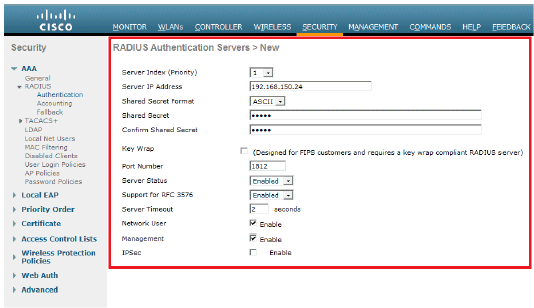
Configurar as interfaces dinâmicas (VLANs)
Este procedimento descreve como configurar interfaces dinâmicas no WLC.
Conclua estes passos:
-
A interface dinâmica é configurada na GUI do controlador, na janela Controller > Interfaces.
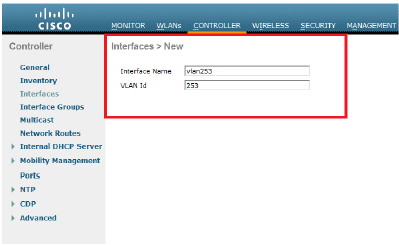
-
Clique em Apply.
Isto abre a janela Edit desta interface dinâmica (VLAN 253 aqui).
-
Digite o endereço IP e o gateway padrão desta interface dinâmica.
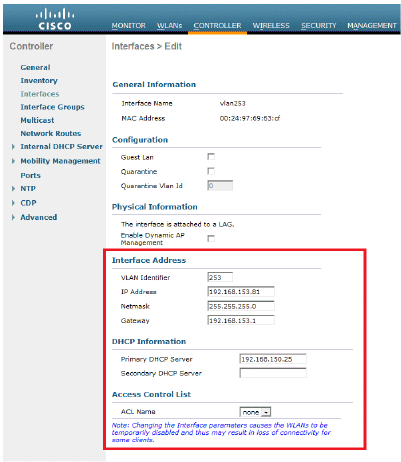
-
Clique em Apply.
-
As interfaces configuradas terão esta aparência:
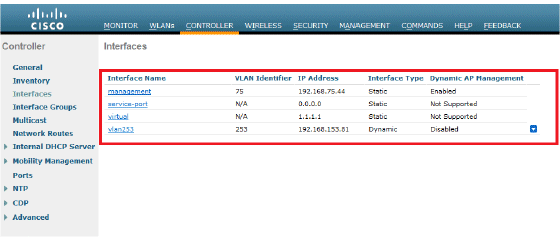
Configurar as WLANs (SSID)
Este procedimento explica como configurar as WLANs no WLC.
Conclua estes passos:
-
Na GUI do controlador, vá para WLANs > Create New para criar uma nova WLAN. A janela New WLANs é exibida.
-
Digite a ID da WLAN e a SSID da WLAN.
Você pode digitar qualquer nome como o SSID da WLAN. Este exemplo usa goa como o SSID da WLAN.
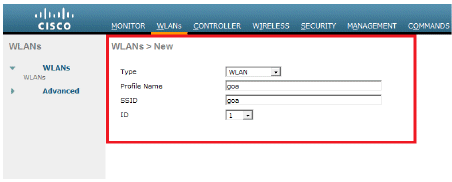
-
Clique em Apply para ir para a janela Edit do objetivo da WLAN.
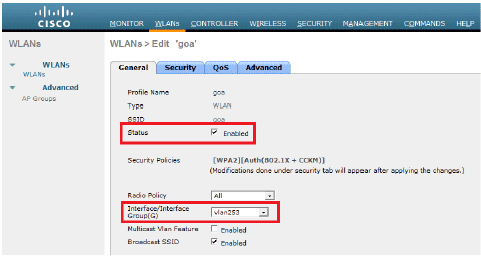
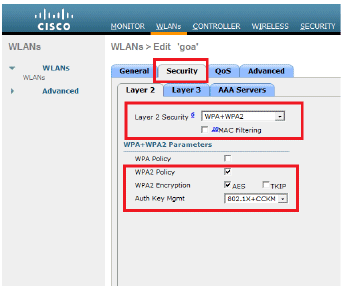
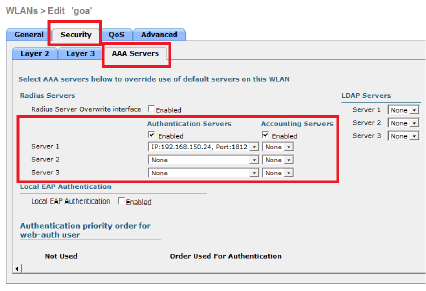
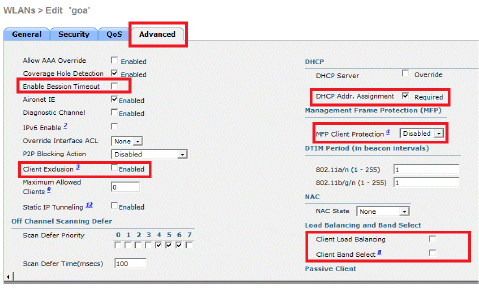
Configurar o utilitário de cliente sem fio
PEAP-MSCHAPv2 (usuário1)
Em nosso cliente de teste, estamos usando o solicitante nativo do Windows 7 com uma placa Intel 6300-N executando a versão de driver 14.3. É recomendável testar usando os drivers mais recentes dos fornecedores.
Conclua estas etapas para criar um perfil no Windows Zero Config (WZC):
-
Vá para Painel de controle > Rede e Internet > Gerenciar redes sem fio.
-
Clique na guia Add.
-
Clique em Criar manualmente um perfil de rede.
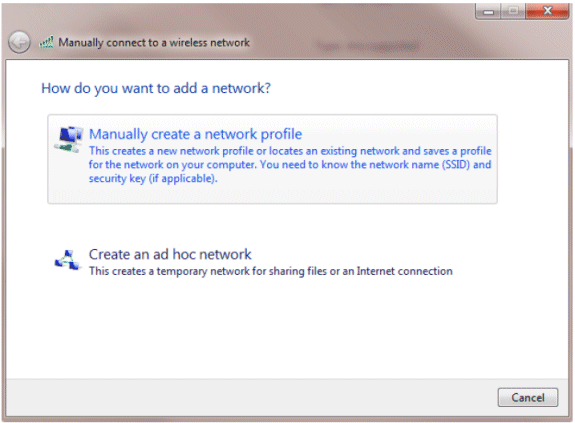
-
Adicione os detalhes conforme configurado na WLC.
Observação: o SSID diferencia maiúsculas de minúsculas.
-
Clique em Next.
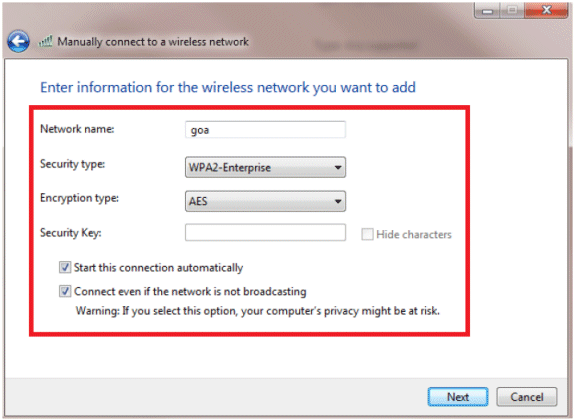
-
Clique em Change connection settings para verificar novamente as configurações.
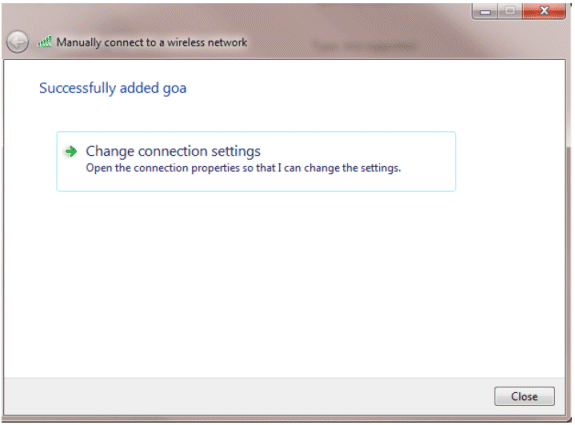
-
Verifique se o PEAP está habilitado.
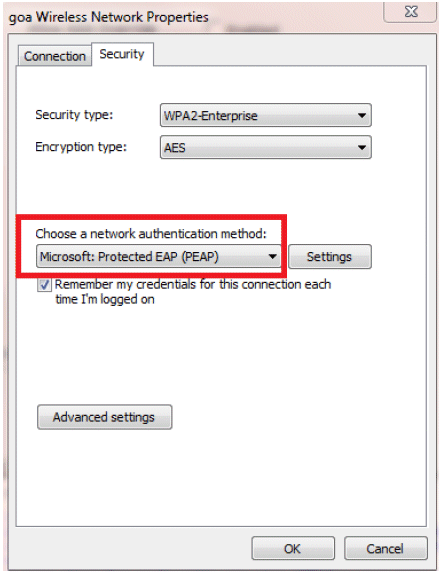
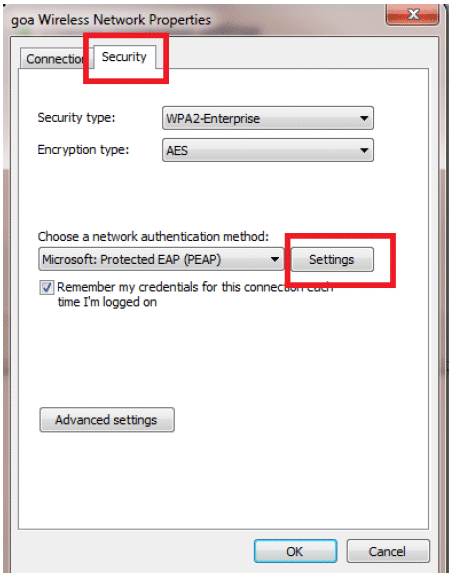
-
Neste exemplo, não estamos validando o certificado do servidor. Se você marcar esta caixa e não conseguir se conectar, tente desabilitar o recurso e teste novamente.
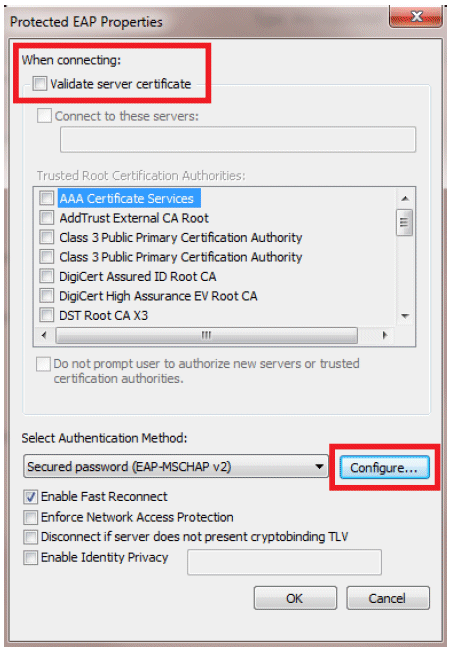
-
Como alternativa, você pode usar suas credenciais do Windows para fazer login. No entanto, neste exemplo, não vamos usar isso. Click OK.
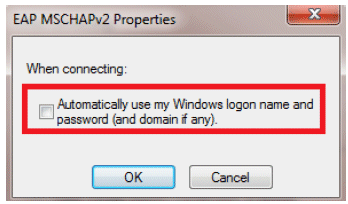
-
Clique em Advanced settings para configurar o nome de usuário e a senha.
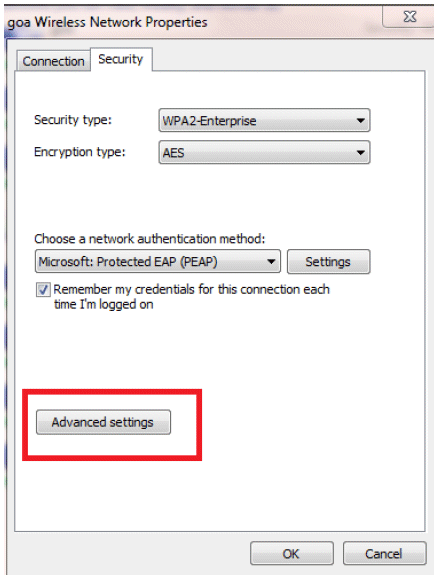
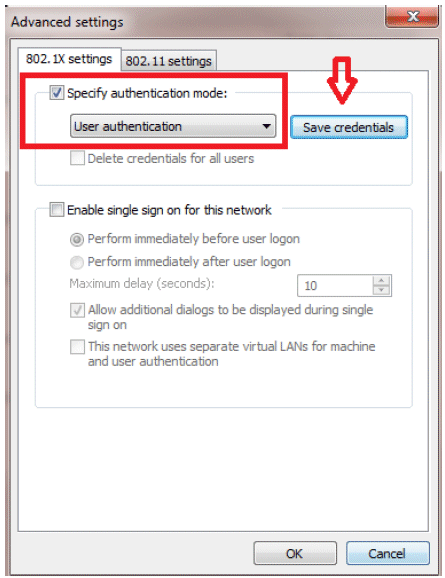
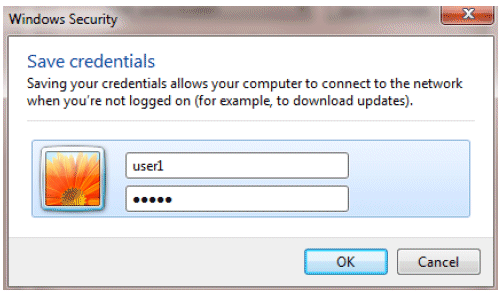
Seu utilitário Cliente está pronto para se conectar.
EAP-FAST (usuário2)
Em nosso cliente de teste, estamos usando o solicitante nativo do Windows 7 com uma placa Intel 6300-N executando a versão de driver 14.3. É recomendável testar usando os drivers mais recentes dos fornecedores.
Conclua estas etapas para criar um perfil no WZC:
-
Vá para Painel de controle > Rede e Internet > Gerenciar redes sem fio.
-
Clique na guia Add.
-
Clique em Criar manualmente um perfil de rede.
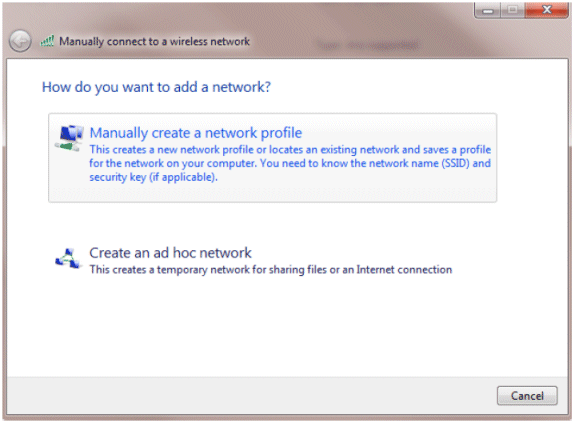
-
Adicione os detalhes conforme configurado na WLC.
Observação: o SSID diferencia maiúsculas de minúsculas.
-
Clique em Next.
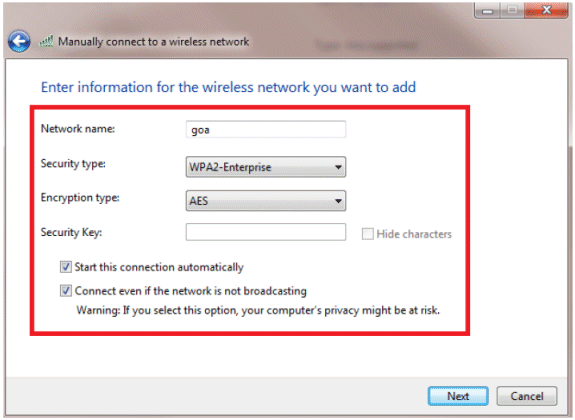
-
Clique em Change connection settings para verificar novamente as configurações.
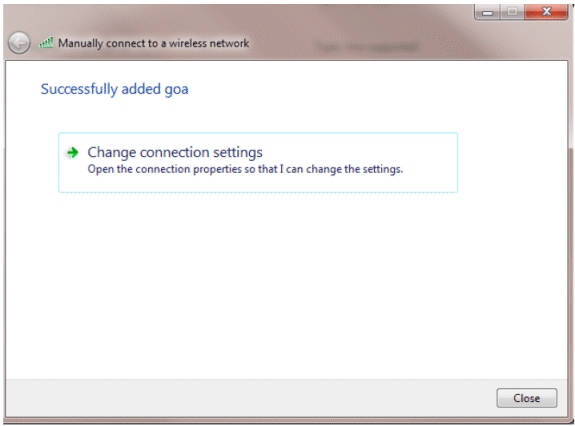
-
Verifique se o EAP-FAST está habilitado.
Observação: por padrão, o WZC não tem EAP-FAST como um método de autenticação. Você precisa fazer o download do utilitário de um fornecedor terceirizado. Neste exemplo, como é uma placa Intel, temos o Intel PROSet instalado no sistema.
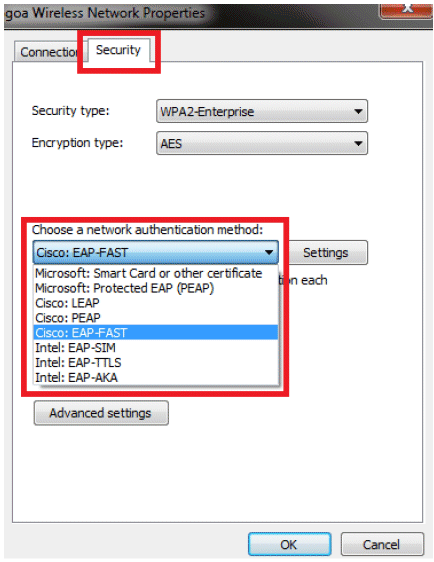
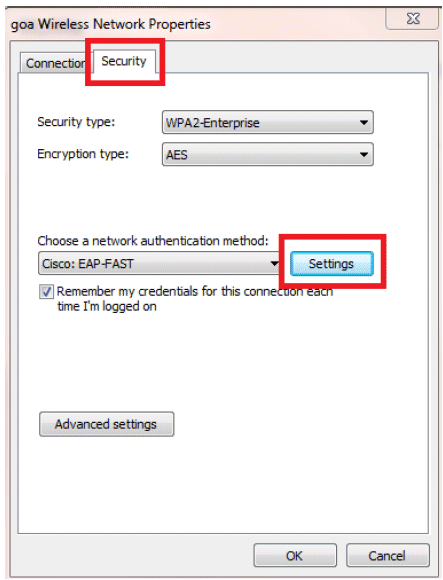
-
Habilite Permitir fornecimento automático de PAC e certifique-se de que Validar certificado do servidor esteja desmarcado.
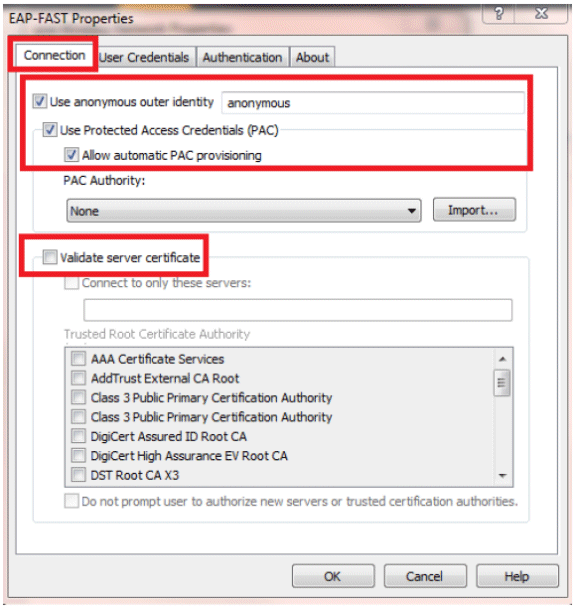
-
Clique na guia Credenciais do usuário e insira as credenciais do usuário2. Como alternativa, você pode usar suas credenciais do Windows para fazer login. No entanto, neste exemplo, não vamos usar isso.
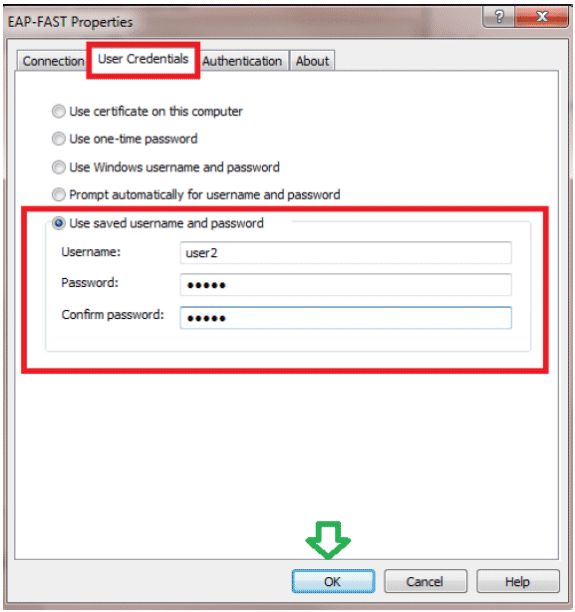
-
Click OK.
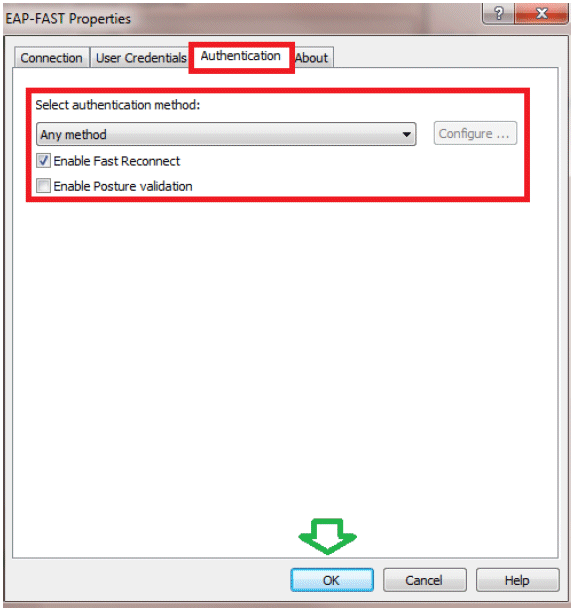
Seu utilitário Cliente está pronto para conectar-se ao usuário2.
Observação: quando o usuário2 estiver tentando se autenticar, o servidor RADIUS enviará uma PAC. Aceite a PAC para concluir a autenticação.
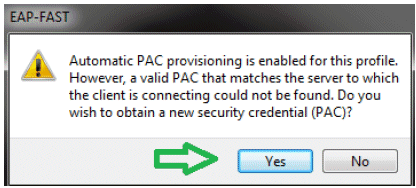
Verificar
Use esta seção para confirmar se a sua configuração funciona corretamente.
A Output Interpreter Tool ( somente clientes registrados) (OIT) oferece suporte a determinados comandos show. Use a OIT para exibir uma análise da saída do comando show.
Verificar user1 (PEAP-MSCHAPv2)
Na GUI da WLC, vá para Monitor > Clients e selecione o endereço MAC.

Estatísticas de RADIUS da WLC:
(Cisco Controller) >show radius auth statistics Authentication Servers: Server Index..................................... 1 Server Address................................... 192.168.150.24 Msg Round Trip Time.............................. 1 (msec) First Requests................................... 8 Retry Requests................................... 0 Accept Responses................................. 1 Reject Responses................................. 0 Challenge Responses.............................. 7 Malformed Msgs................................... 0 Bad Authenticator Msgs........................... 0 Pending Requests................................. 0 Timeout Requests................................. 0 Unknowntype Msgs................................. 0 Other Drops...................................... 0
Logs ACS:
-
Conclua estes passos para visualizar as contagens de ocorrências:
-
Se você verificar os logs dentro de 15 minutos da autenticação, certifique-se de atualizar a contagem de ocorrências.
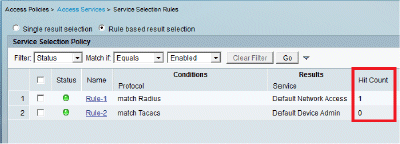
-
Você tem uma guia para contagem de ocorrências na parte inferior da mesma página.
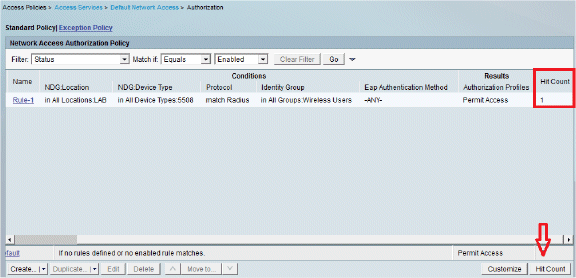
-
-
Clique em Monitoring and Reports e uma janela pop-up Nova será exibida. Vá para Authentications -Radius -Today. Você também pode clicar em Detalhes para verificar qual regra de seleção de serviço foi aplicada.
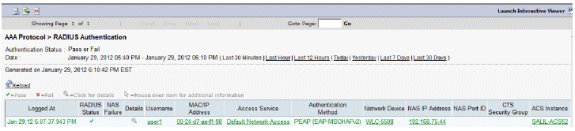
Verificar usuário2 (EAP-FAST)
Na GUI da WLC, vá para Monitor > Clients e selecione o endereço MAC.
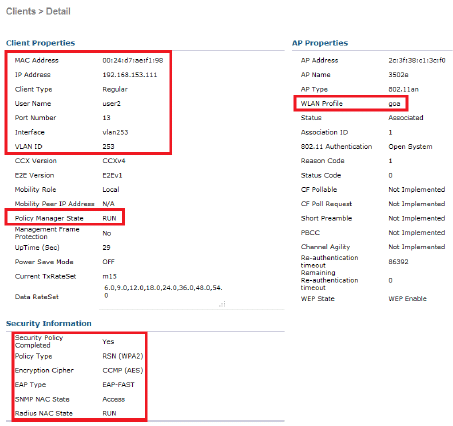
Logs ACS:
-
Conclua estes passos para visualizar as contagens de ocorrências:
-
Se você verificar os logs dentro de 15 minutos da autenticação, certifique-se de atualizar a contagem de HIT.
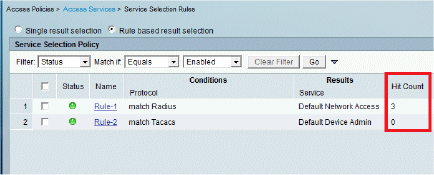
-
Você tem uma guia para contagem de ocorrências na parte inferior da mesma página.
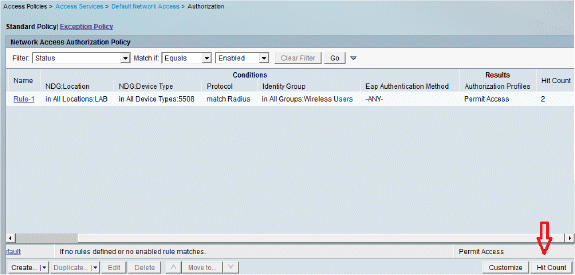
-
-
Clique em Monitoring and Reports e uma janela pop-up Nova será exibida. Vá para Authentications -Radius -Today. Você também pode clicar em Detalhes para verificar qual regra de seleção de serviço foi aplicada.
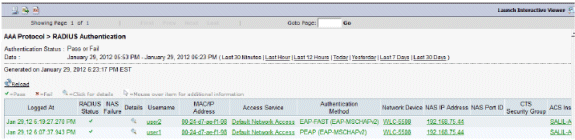
Troubleshooting
Esta seção fornece informações que podem ser usadas para o troubleshooting da sua configuração.
Comandos para Troubleshooting
A Output Interpreter Tool ( somente clientes registrados) (OIT) oferece suporte a determinados comandos show. Use a OIT para exibir uma análise da saída do comando show.
Nota:Consulte Informações Importantes sobre Comandos de Depuração antes de usar comandos debug.
-
Se você tiver algum problema, emita estes comandos no WLC:
-
debug client <mac add of the client>
-
debug aaa all enable
-
show client detail <mac addr> - Verifique o estado do gerenciador de políticas.
-
show radius auth statistics - Verifique o motivo da falha.
-
debug disable-all - Desativa as depurações.
-
clear stats radius auth all - Limpar estatísticas de raio no WLC.
-
-
Verifique os registros no ACS e anote o motivo da falha.
Informações Relacionadas
Histórico de revisões
| Revisão | Data de publicação | Comentários |
|---|---|---|
1.0 |
21-Aug-2012
|
Versão inicial |
Contate a Cisco
- Abrir um caso de suporte

- (É necessário um Contrato de Serviço da Cisco)
 Feedback
Feedback